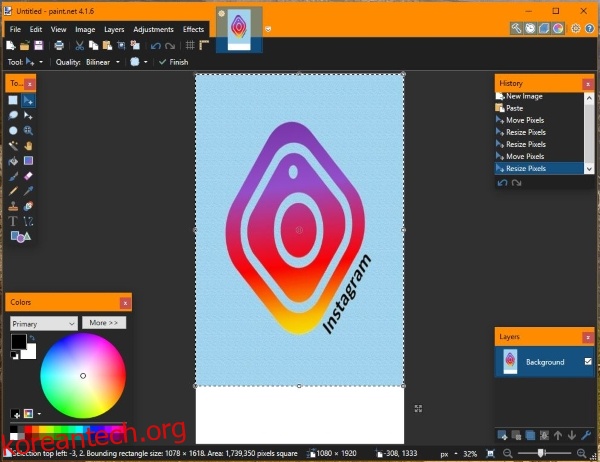이미지와 동영상이 올바른 크기인지 확인하고 어색한 위치에 잘리지 않도록 하는 것은 Instagram 스토리 게시를 준비하는 데 중요한 부분입니다. 이 튜토리얼은 Instagram Stories용 이미지와 동영상을 자르는 방법을 안내합니다.
Instagram Stories에는 휴대폰 화면 크기에 맞는 매우 정의된 크기가 있습니다. 1080x1920px 또는 9:16의 가로 세로 비율입니다. 이것은 대부분의 휴대전화 화면의 세로 방향에 맞으며 앱 내에서 이미지 또는 비디오를 전체적으로 볼 수 있습니다.
이미지나 동영상이 너무 크면 앱이 자동으로 잘라냅니다. 때로는 이것이 효과가 있을 수 있지만 대부분은 그렇지 않습니다. 그렇기 때문에 매우 특정한 크기에 맞게 배열할 위치와 방법을 제어할 수 있도록 직접 자르는 것이 유용합니다. 특정 앱 내에서 이미지와 비디오의 크기를 조정할 수 있습니다. Instagram 자체에는 적절한 작업을 수행하는 자르기 도구가 있습니다.
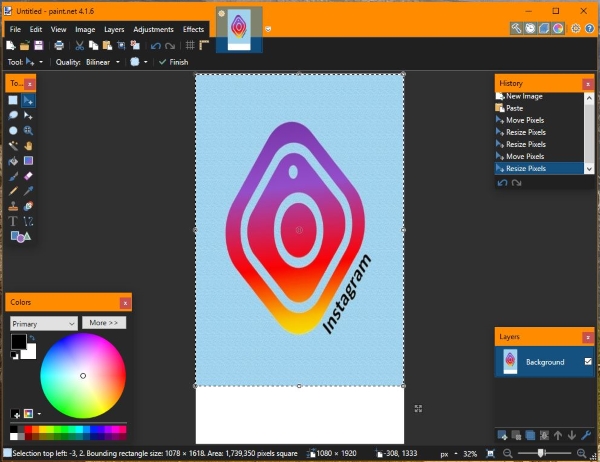
Instagram Stories용 이미지 자르기
앱 자체 내에서 이미지를 자를 수 있지만 Photoshop이나 Paint.net이 이미지를 더 잘 처리할 수 있다고 생각합니다. 특히 이미지가 두 개 이상인 경우에는 더욱 그렇습니다.
포토샵에서:
이미지를 올바르게 조정하려면 약간의 조정이 필요하지만 어떻게든 맞아야 합니다. 원하는 경우 Shift를 사용하지 않고 시도할 수 있지만 원근을 유지하려면 이미지 비율을 최대한 유지해야 합니다.
Paint.net에서:
Photoshop과 마찬가지로 조정에는 시간이 조금 걸릴 수 있지만 Instagram 앱을 사용하는 것보다 훨씬 정확합니다.
Instagram 앱을 사용하고 싶다면 할 수 있습니다.
Instagram Stories용 동영상 자르기
비디오 자르기는 유사한 프로세스를 사용하지만 온라인으로 할 수 있습니다. 비디오 편집 소프트웨어가 이미 있는 경우가 아니면 비디오를 올바른 크기로 자르는 가장 쉬운 방법은 다음을 사용하는 것입니다. 캅윙. 동영상을 업로드하고 앱에서 크기를 조정하도록 하는 웹 앱입니다.
프로세스는 충분히 잘 작동합니다. 15초짜리 동영상을 업로드했는데 사이트에서 처리하고 크기를 조정하는 데 1분도 채 걸리지 않았습니다. 해상도는 변경되지 않고 앱은 주로 비디오의 각 측면에 흰색 막대를 추가하여 필요한 크기에 맞췄습니다.
그래도 원하는 경우 앱을 사용할 수 있습니다. iPhone 사용자는 시도해야합니다 Cropic – 사진 및 비디오 자르기Android 사용자는 스토리 메이커. 둘 다 Instagram 스토리 요구 사항에 맞게 비디오 크기를 조정할 수 있습니다. 둘 다 무료이며 광고가 지원됩니다.
이미 16:9로 촬영한 경우 동영상을 회전할 수도 있습니다. 나는 그 목적을 위해 VLC를 사용합니다.
이렇게 하면 Instagram Stories에서 요구하는 9:16 형식에 맞게 동영상을 가로에서 세로로 회전합니다.